Donnerstag, 03.04.2025 (CEST) um 02:27 Uhr
News:
Herzlich Willkommen bei Windowspage. Alles rund um Windows.
|
Detailbeschreibung
|
|
Betriebssystem: Windows 10, Windows 11
|
|
Im Kalender können Ereignisse wie Termine, Geburtstage oder Reiseverbindungen hinterlegt und über ein Microsoft-Konto synchronisiert werden. Auf die Kalenderdaten / Kalenderereignisse können auch andere Apps (keine Desktopanwendungen) zugreifen. Unter den "Einstellungen" (Windowstaste + "I") im Bereich "Datenschutz" auf der Seite "Kalender" kann der Kalenderzugriff durch den Benutzer eingeschränkt werden. Ein Registrierungsschlüssel erlaubt bzw. verhindert ebenfalls den Zugriff auf den Benutzerkalender. Weiterhin kann ein Benutzer die Vorgabe nicht mehr ändern. So geht's:
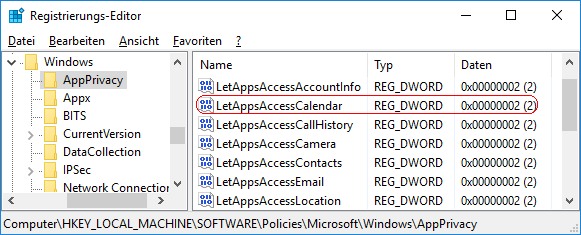 Hinweise:
Versionshinweis:
|
| Tipps für Windows 10, Windows 11 | |
|
|
| Sie rufen die Inhalte über eine unverschlüsselte Verbindung ab. Die Inhalte können auch über eine verschlüsselte Verbindung (SSL) abgerufen werden: https://windowspage.de/tipps/023435.html |